갤럭시 스마트폰을 이용하시는 분들이라면 엣지 패널에 있는 기능을 활용해서 간단하게 나침반을 사용을 해볼 수 있습니다. 갤럭시 엣지패널 나침반 사용법을 확인해보겠습니다.
엣지 패널은 스마트폰의 가장자리에 항상 표시되어있는 것으로 끌어당겨서 도구나 앱, 위젯 등을 빠르게 사용 가능한데요.
이러한 방식으로 다른 앱을 사용중인 도중에도 나침반을 실행해볼 수 있습니다. 엣지 패널에서 도구 영역을 추가하고 나침반을 사용해보시면 됩니다.
엣지 디스플레이 스마트폰에서만 엣지패널을 사용할수 있나요?
- 엣지패널은 소프트웨어 기능이라 상관없이 플랫 디스플레이에도 사용할 수 있습니다.
갤럭시 엣지패널 나침반 사용
엣지패널 활성화하기
1 우선 엣지패널이 활성화 되지 않았다면 설정에서 활성화를 해주셔야 됩니다. 갤럭시 스마트폰에서 톱니바퀴 아이콘을 눌러서 설정으로 들어가주시고요. 메뉴중에서 디스플레이를 선택을 해줍니다.
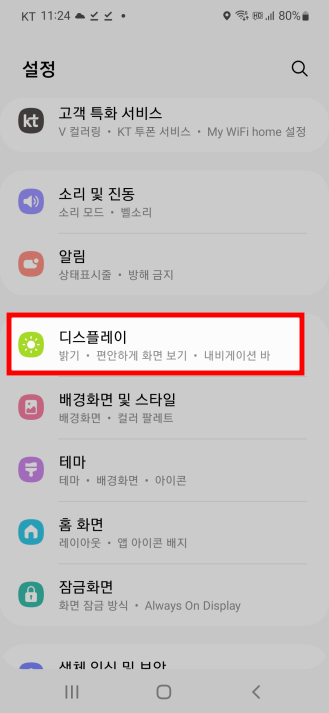
2 디스플레이에서 Edge 패널 버튼을 활성화를 해주시고요. 메뉴를 눌러서 들어가줍니다.
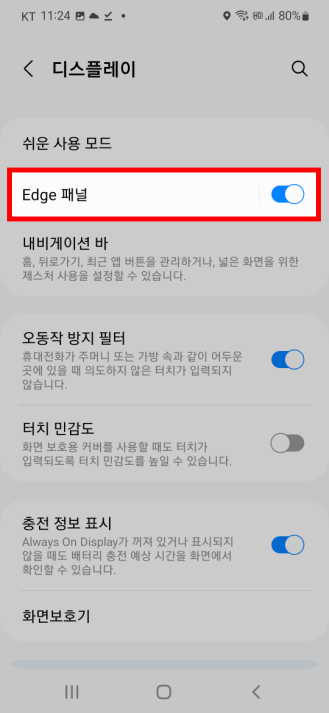
3 패널 종류를 보면 기본값으로는 대부분 애플리케이션만 활성화가 되어있을텐데요. 패널을 선택해줍니다.
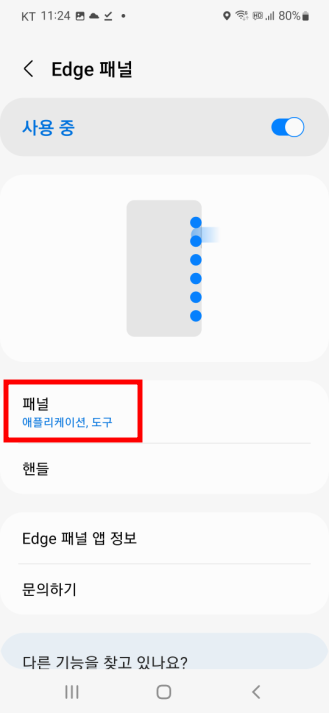
4 추가 패널 종류로 캘린더 tasks, 사람, 스마트 셀렉트, 클립보드 등을 추가를 해볼 수 있는데요. 나침반을 사용해볼 수 있는 도구를 체크해서 추가해줍니다.
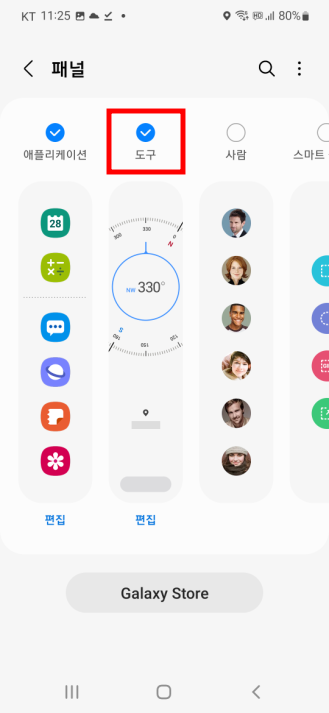
5. 엣지 패널은 갤럭시 스마트폰에서 우측 가장자리에서 확인해볼 수 있는데요. 직접 원하는 위치로도 변경해볼 수도 잇습니다. 손가락을 끌어서 열어줍니다.

나침반 사용하기
1. 추가한 패널에 따라서 옆으로 넘겨서 사용해볼 수가 있습니다. 나침반을 사용하기 위해서는 내 위치 정보를 허용하도록 해주시면 되고요.
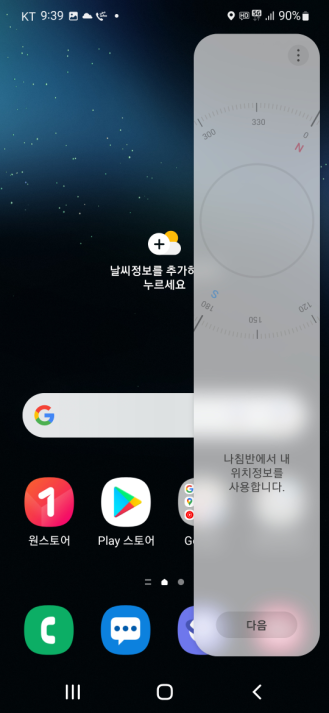
2. 나침반이 작동되고요. 위도와 경도까지 알 수 가 있습니다.
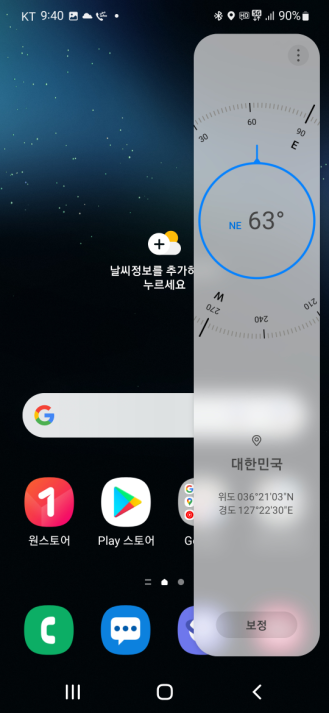
3. 북쪽을 기준으로 방위를 확인해보시면 됩니다. 엣지패널에서 사용하는 나침반은 다른 앱을 사용중에 가능하기 때문에 카톡이나 유튜브 지도 앱 등을 사용하면서도 나침반을 사용할 수 있는 장점이 있습니다. 하단에서 보정을 해볼 수도 있습니다.
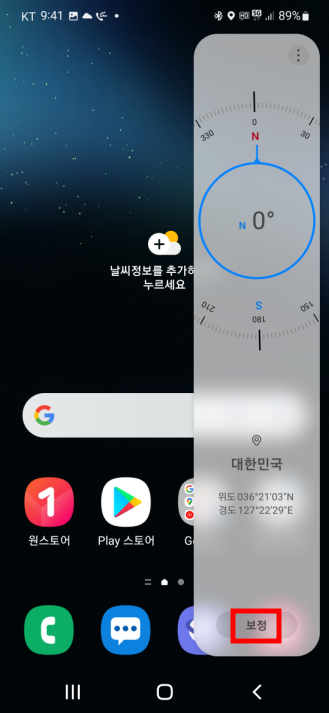
4. 정확도가 떨어지는것 같다면 보정 버튼을 선택해주시고요. 화면에 나온대로 핸드폰을 여러 방향으로 움직이면서 보정을 해주시면 됩니다.
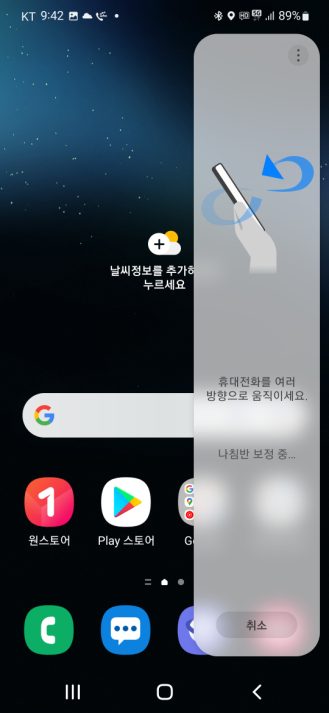
수평기 기능
엣지 패널로 사용하는 나침반은 다른 나침반 어플처럼 수평계와 나침반 기능이 합쳐져 있지는 않고요. 별도도 도구 패널에서 수평기를 사용해볼 수가 있습니다.
자, 손정등, 계수기 종류의 도구도 사용할 수 있으니 유용하게 활용해보시길 바랍니다.
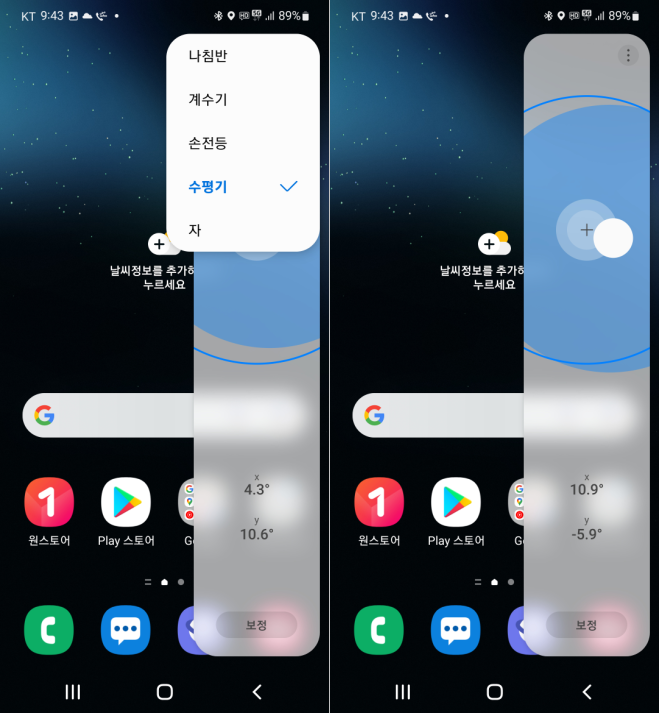
저는 주로 엣지패널에서 날씨를 추가해서 날씨를 확인하는 용도로 사용하는 편인데, 나침반이 필요한 경우라면 엣지패널에 추가해서 사용하면 좋을 것 같네요.
예전 기종의 갤럭시 스마트폰이라서 엣지 패널을 지원하지 않는다면 나침반 어플을 받아서 사용해보세요.